毎日何十ものテキスト メッセージをふるいにかけなければならない場合、かなり時間がかかる可能性があります。カテゴリやラベルを使用して並べ替えることができれば、はるかに簡単です。
子犬を飼うのに最適な場所
Samsung Galaxy デバイスを使用している場合は、会話カテゴリを使用してテキストを簡単に整理できます。機能を設定して使用する方法を見てみましょう。
今日のメイク動画
Samsung メッセージの会話カテゴリとは?
メッセージの受信トレイをスクロールして特定のテキストを見つけるのにうんざりしていませんか?あるいは、会話を見つけやすくするために会話を分類する方法を探していますか?いずれにせよ、答えは会話のカテゴリにあります。
Samsung Messages を使用すると、カスタム カテゴリを設定して、トピック、キーワード、またはその他の意味のある方法で会話を並べ替えまたはフィルター処理するために使用できます。
この機能はデフォルトでは有効になっていませんが、以下のセクションで説明する手順に従っていつでも有効にすることができます。この機能により、メッセージをより詳細に制御できるだけでなく、必要なときに特定のテキストを簡単に見つけることができます.
ただし、アプリは会話をメッセージ カテゴリに自動的にフィルター処理しないため、各会話を手動で追加する必要があります。
キーワードや好みに基づいて会話カテゴリを作成する
会話のカテゴリを使用すると、メッセージを簡単に見つけて整理できます。たとえば、「取引」や「ショッピング」などの重要なキーワードに基づいて会話カテゴリを作成し、関連する会話を追加して、簡単にアクセスできるようにすることができます。その方法は次のとおりです。
- Samsung Messages アプリを起動し、 三点アイコン 右側に。ドロップダウン メニューで、 設定 .
- 次に、スライダーボタンをオンに切り替えます 会話のカテゴリ .
- カテゴリを作成するには、 会話のカテゴリ > カテゴリを追加 をタップします。 終わり .アプリのホーム画面に戻り、新しく追加されたタブ/ラベルを表示します。
- カテゴリの名前を変更するには、 会話のカテゴリ .希望のカテゴリを選択し、 名前を変更 下のメニューにあります。
- をタップして、ホーム画面から直接カテゴリを追加できるようになりました。 + 以前に追加したカテゴリの横にあるアイコン。新しいカテゴリの名前を入力し、タップするだけです 終わり .

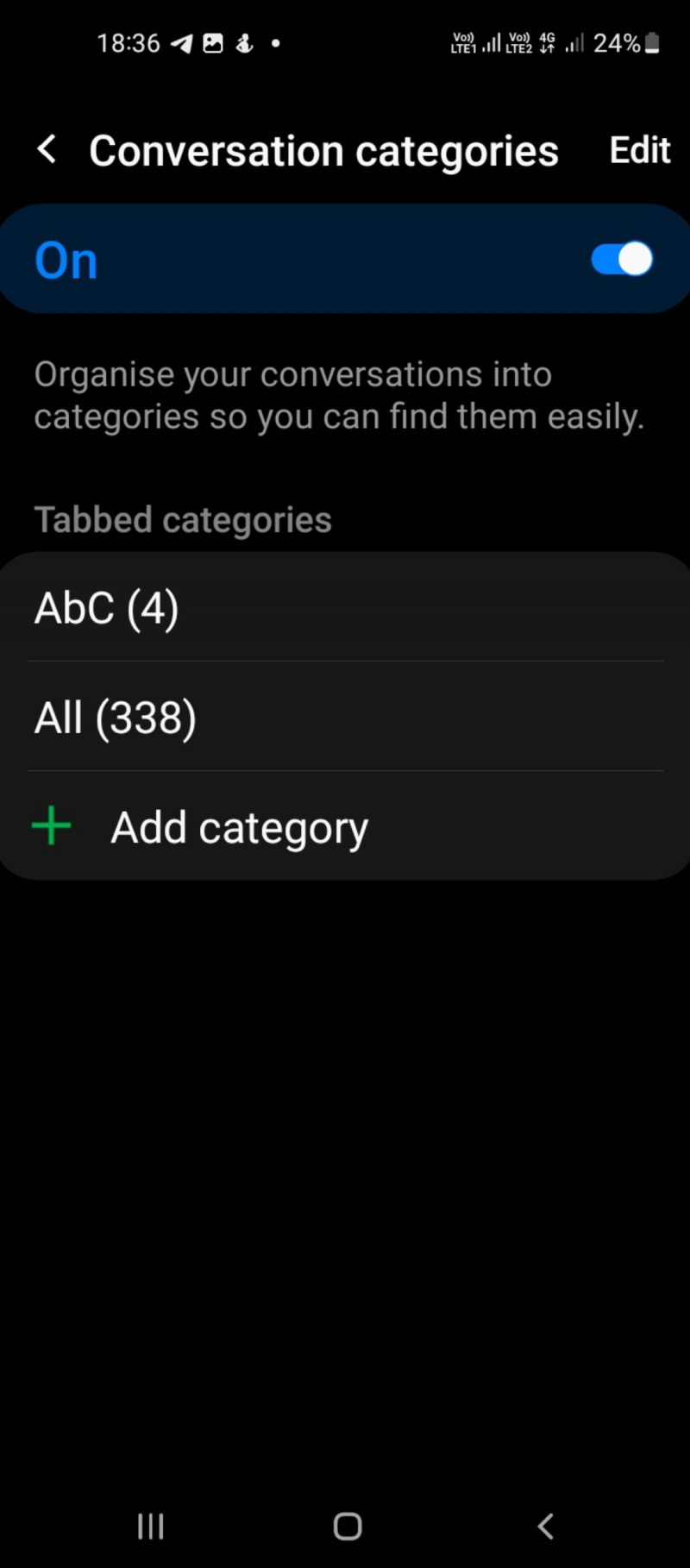
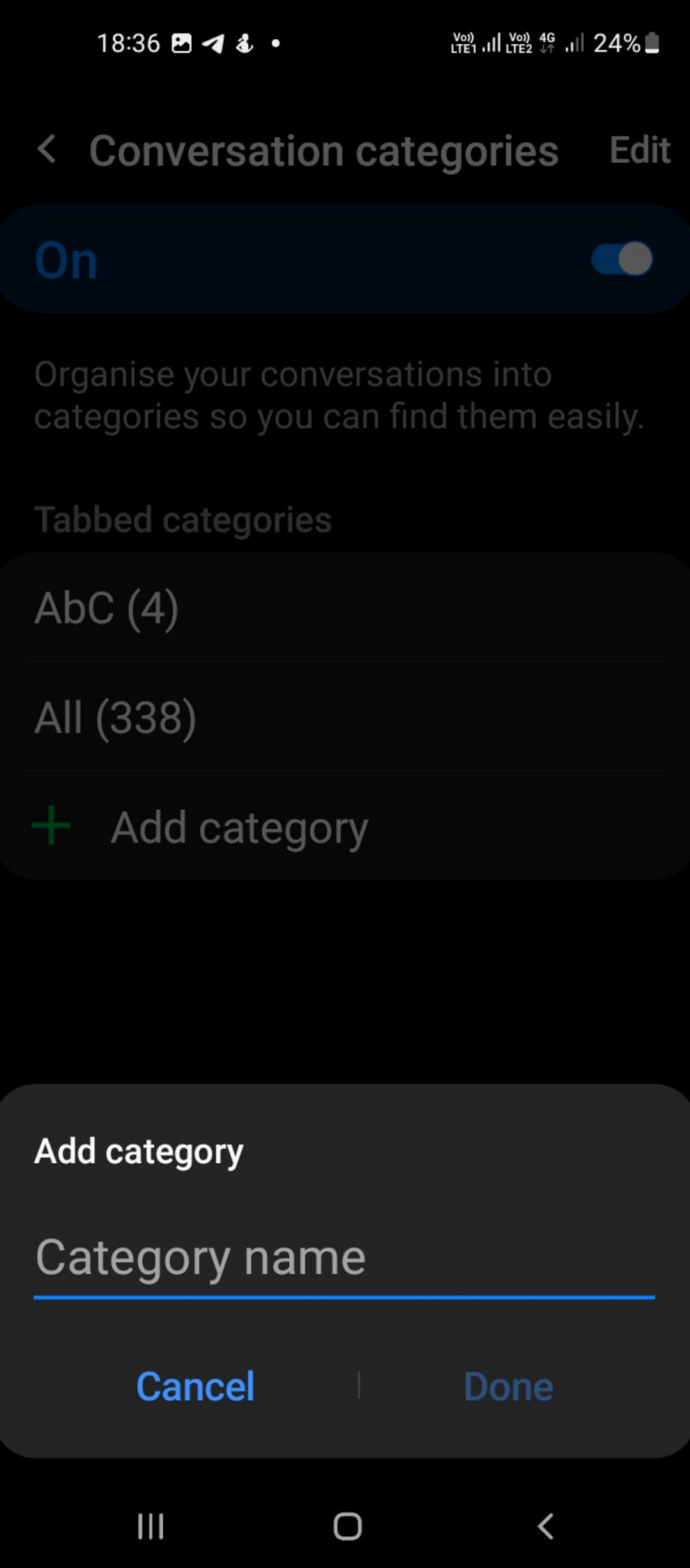
会話を追加または削除する
カテゴリから会話を追加または削除する場合は、次のことを行う必要があります。
- Samsung Messages アプリで、カテゴリ名をタップします。
- タップする 会話を追加 .現在のすべての会話のリストが表示されます。追加したいものを選択します。
- タップ 終わり 変更を保存します。
- カテゴリから会話を削除するには、に移動します 設定 カテゴリをタップします。
- 以前に追加した会話のリストを表示できます。削除するには、各会話の横にある赤いマイナス記号をタップします。


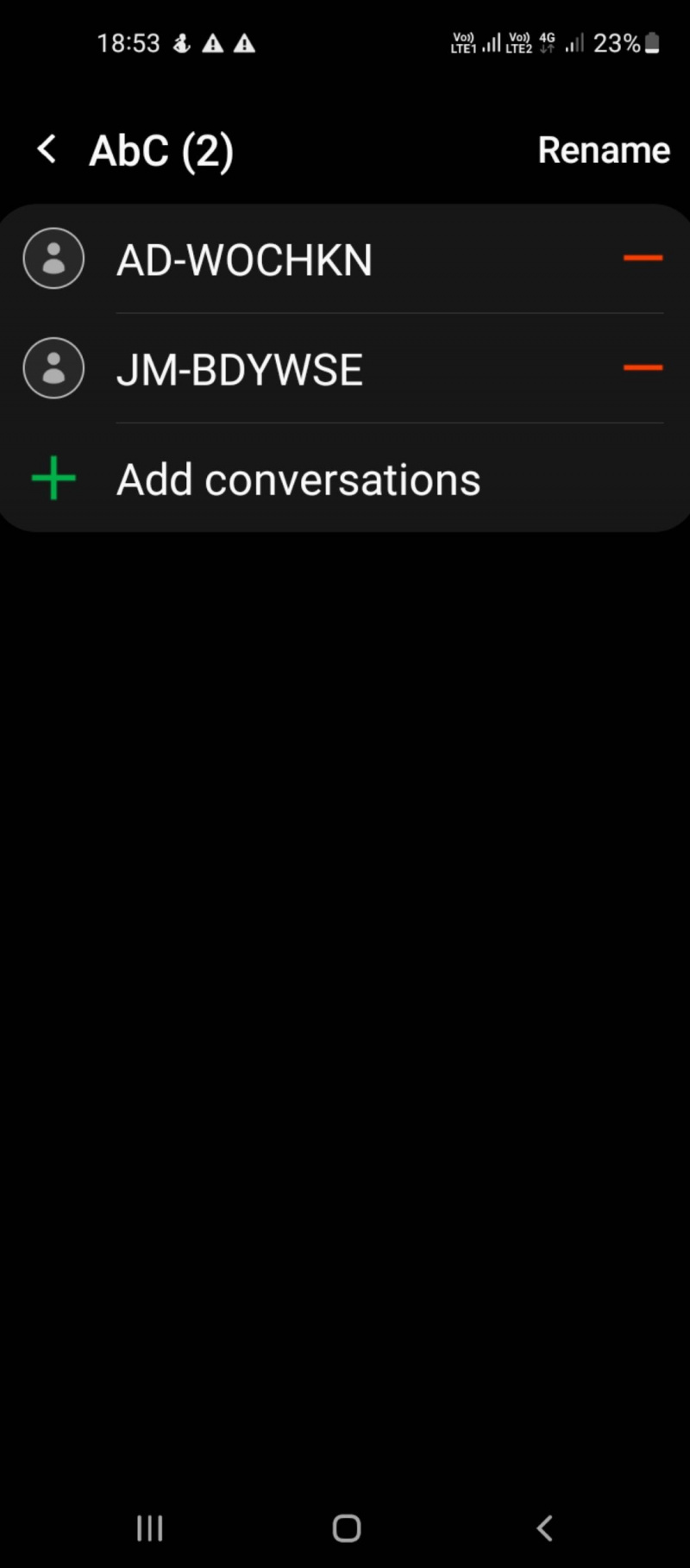
優先順位に基づいて会話を並べ替える
メッセージを整理するときは、デフォルトの時系列に固執するのではなく、(優先度に従って) テキストの順序を変更すると便利です。設定方法は次のとおりです。
バックグラウンドアプリの更新とはどういう意味ですか
- Samsung Messages アプリで、 三点アイコン そして選択 カテゴリを編集 ドロップダウンオプションから。
- のスライダーボタンをオンに切り替えます 会話のカテゴリ .タップ 編集 右上隅にあります。
- カテゴリの位置を並べ替えるには、2 つの矢印のアイコン (右側) をタップして目的の位置にドラッグします。完了したら、[メッセージ] 画面に戻り、並べ替えられたタブとカテゴリを表示します。


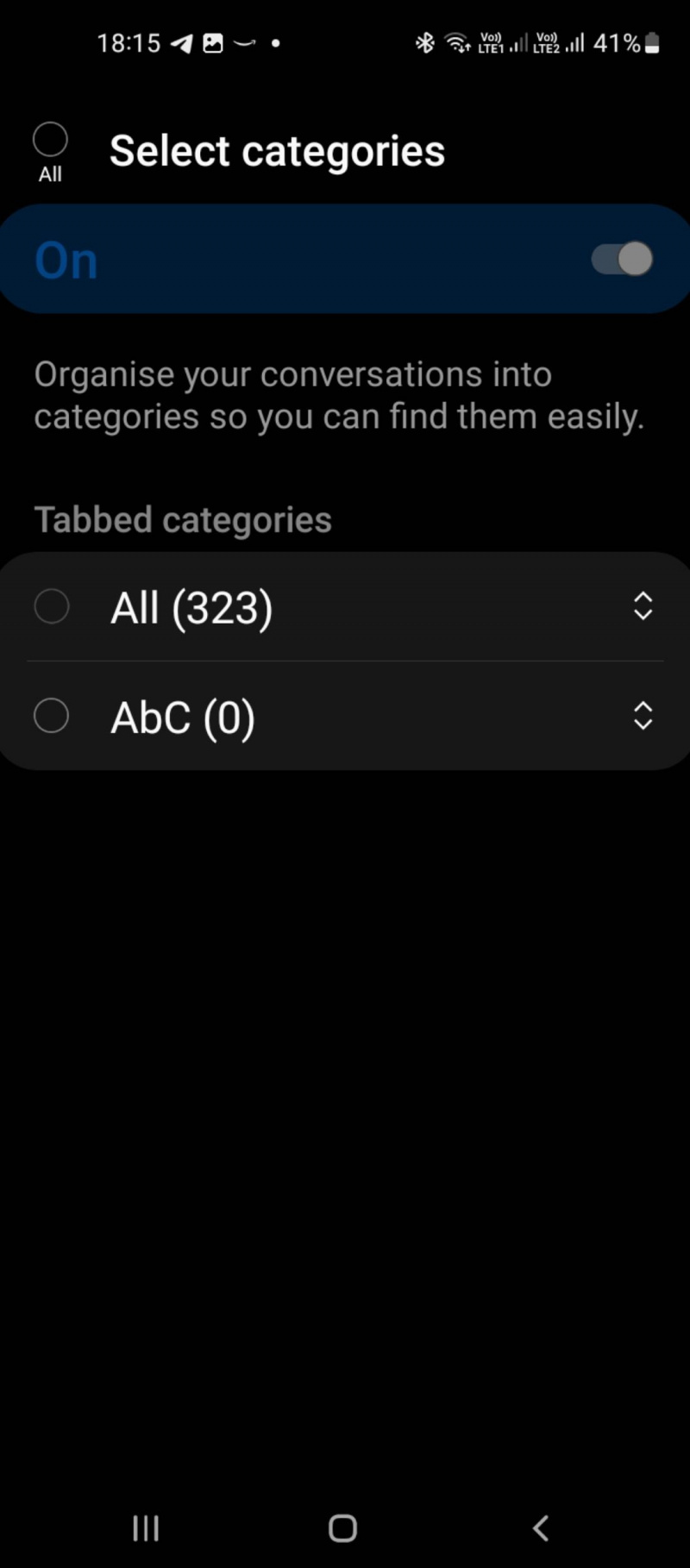
会話のカテゴリを使用すると、テキスト メッセージやチャットを簡単に見つけることができます。あなたはできる メールを整理する 似たような方法で。
最も重要なメッセージを固定する
会話をすばやく並べ替える方法を探している場合は、いつでも一番上に固定したり、簡単に参照できるようにお気に入りのメッセージをマークしたりできます。
Samsung メッセージを使用すると、次のことができます。 Google メッセージのように会話を固定する それらをリストの一番上に移動します。これを行うには、会話スレッドを長押しします。選択する もっと (3 つのドットのアイコン) を下のメニューで選択し、 をタップします。 トップに固定 .
会話カテゴリをオフにする方法
Samsung Messages アプリから機能をオフにすることで、会話カテゴリを無効にすることができます。これを行うと、ホーム画面からメッセージ カテゴリのみが非表示になります。これを行うには、次の手順に従います。
- をタップします 三点アイコン Samsung Messages アプリのホーム画面で。
- 選択する 設定 .
- のスライダー ボタンをオフに切り替えます。 会話のカテゴリ .
会話カテゴリを完全に削除する場合は、次の手順を実行する必要があります。
- デバイスで、Samsung Messages アプリのホーム画面を開き、 三点メニュー .
- ドロップダウン メニューから、 設定 .
- をタップします 会話カテゴリ > 編集 .
- 削除したいカテゴリ名を選択して長押しします。
- 青いチェックマークが表示されたら、タップします すべて削除 をクリックしてカテゴリを完全に削除します。
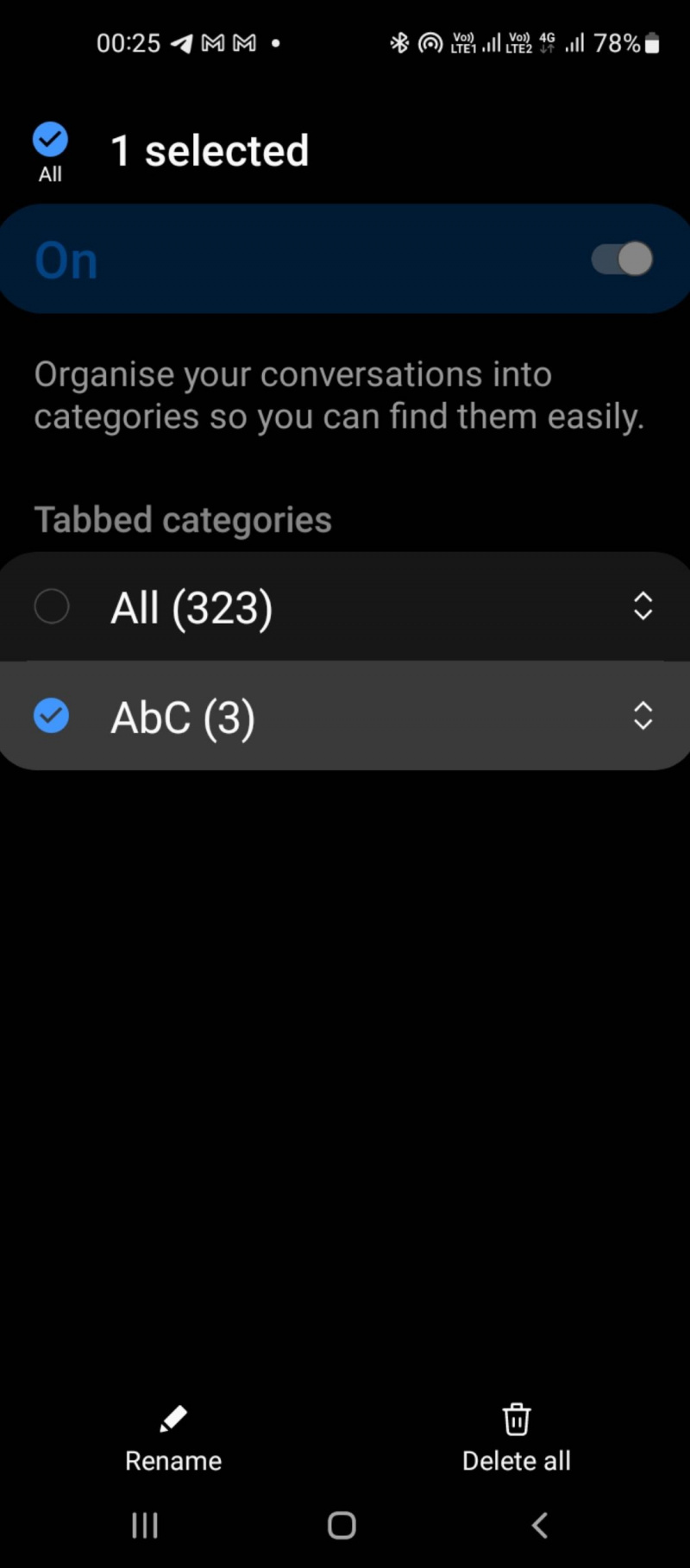
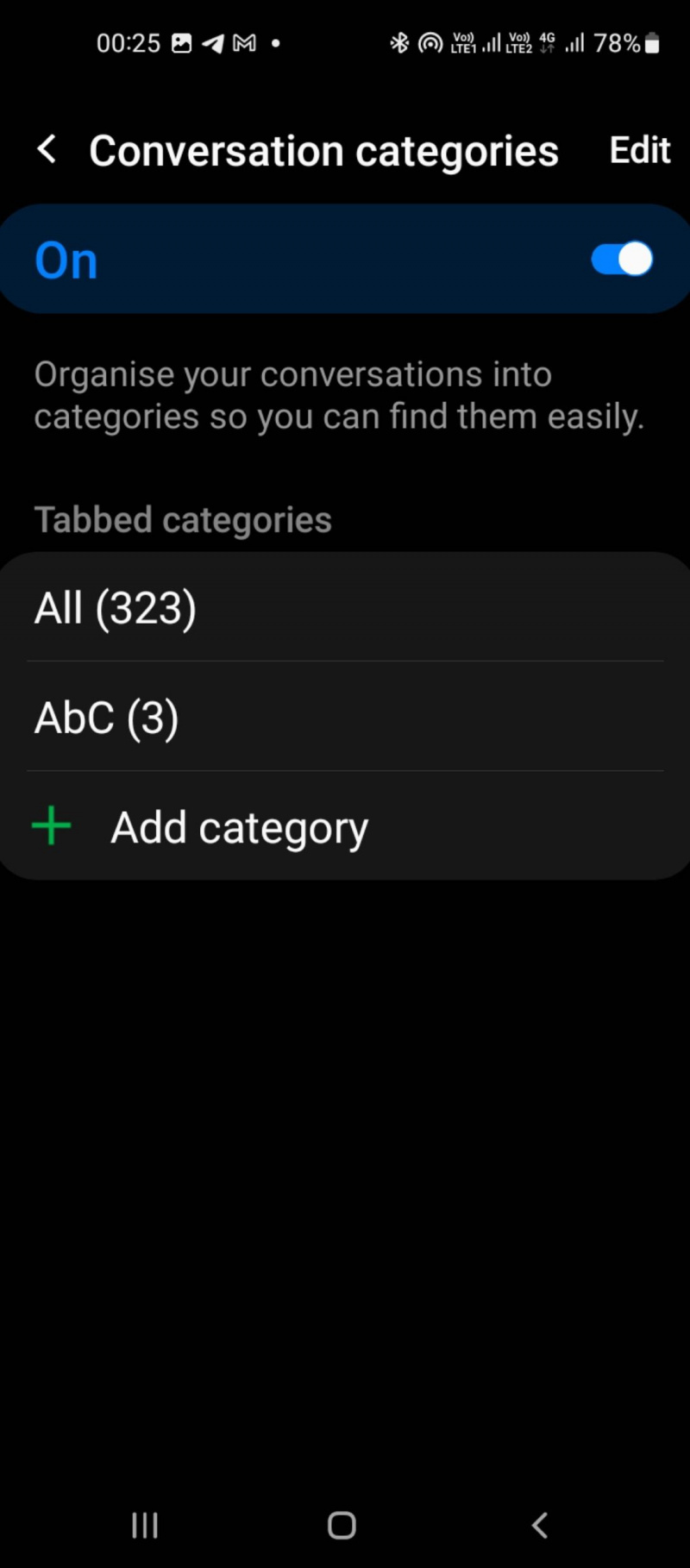
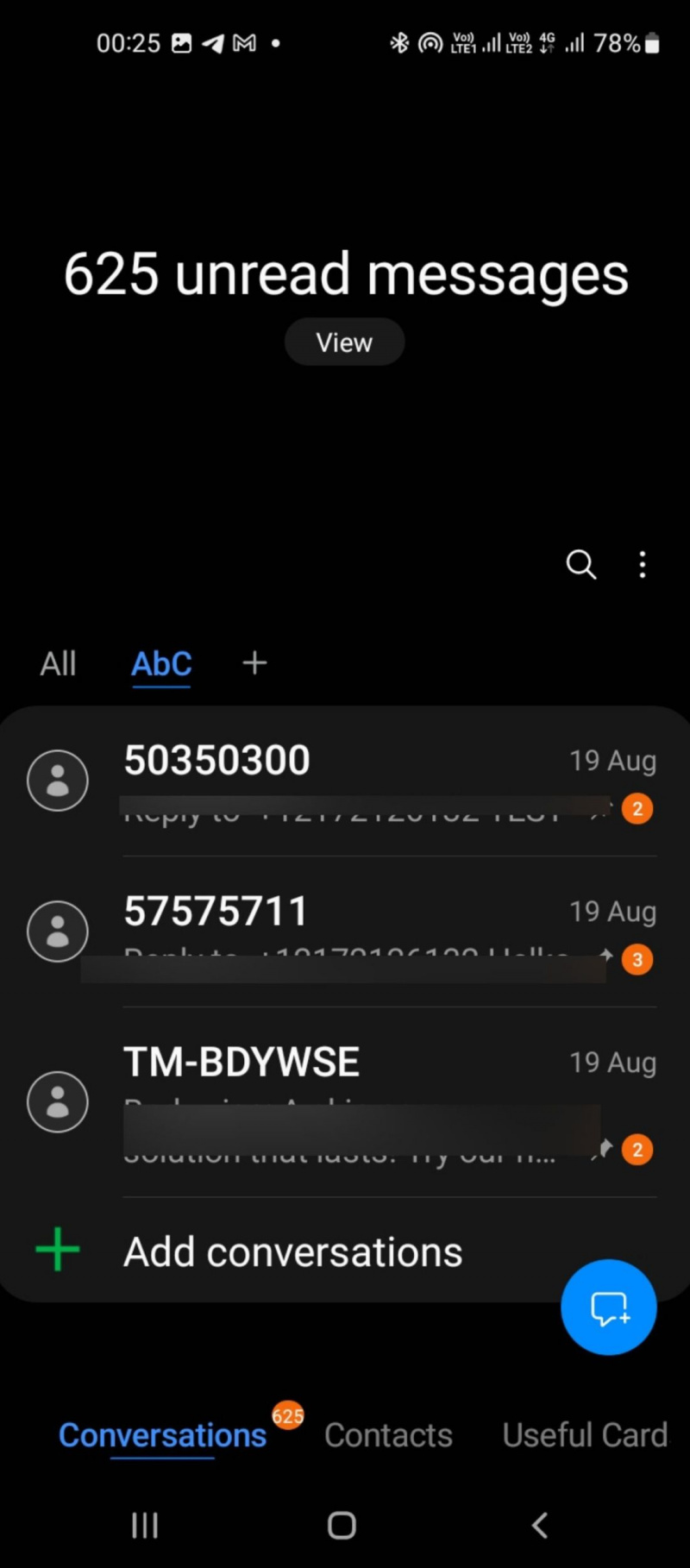
メッセージを一目で確認
テキストが多すぎて目的のテキストが見つからないと感じたことはありませんか?結局のところ、メッセージが時間の経過とともに山積みになるのは面倒です。重要な情報を見逃す傾向があります。過去にスキップした可能性のある情報に戻って確認することは困難です。
Samsung Messages を使用すると、メッセージを時系列またはカテゴリ別に並べ替えて表示する方法を選択できます。このガイドが、シームレスな体験のために会話を整理し、すばやくアクセスするのに役立つことを願っています。
